Camtasia让视频片段间的过渡更自然的方法
 岛市老八 发布于2020-06-19 阅读(0)
岛市老八 发布于2020-06-19 阅读(0)
扫一扫,手机访问
我们在制作视频的时候,经常会遇到将多个视频剪辑在一起的情况。由于多个视频的内容间存在差异,如果简单将几个视频拼接起来,在视频的连接部分就会显得有点生硬。在这种情况下,我们就会在视频的连接处使用一些转场视频,让片段间的过度显得更加自然。
Camtasia让视频片段间的过渡更自然的操作步骤
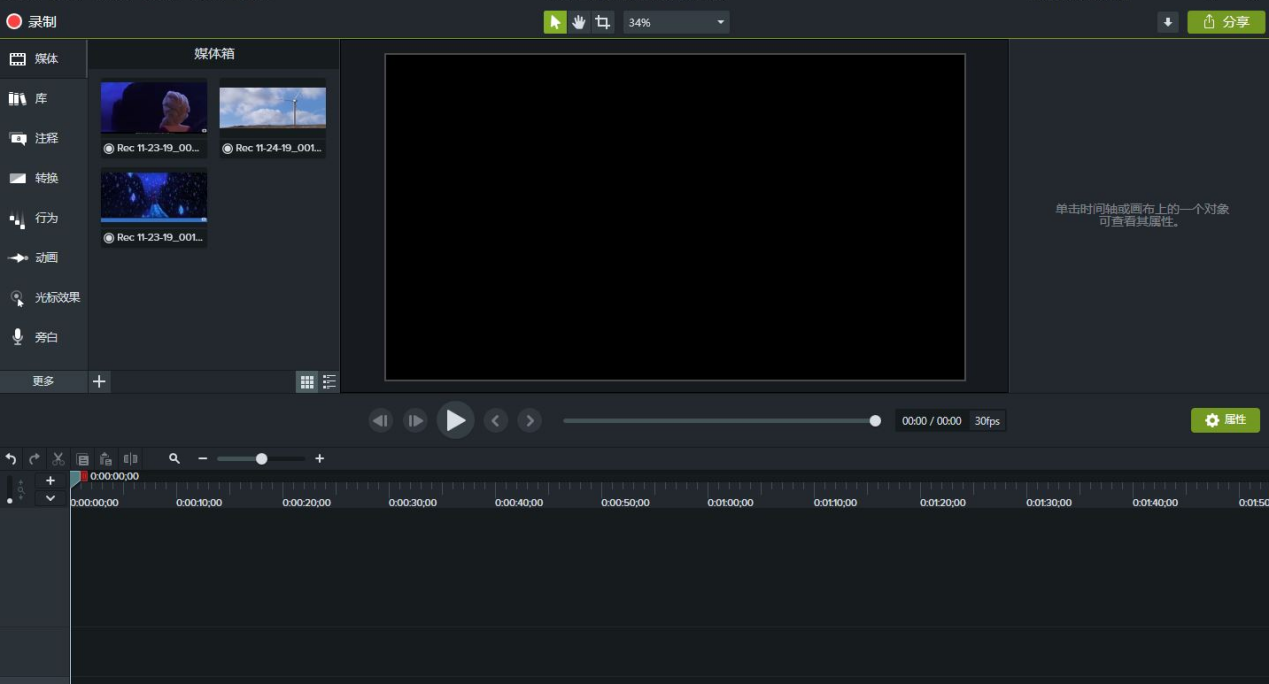
图1:Camtasia界面
第一、转场类型
首先我们在Camtasia教程录制软件中新建一个项目,然后打开左边工具栏中的“转换”工具。在转换的工具面板中,我们可以看到有淡入淡出、移动、对象、风格化、擦拭这几种类型的转换工具。依次点击不同类型的转换工具,可以进一步选择具体的转换模板。
使用时,只要将对应的转场模板拖拉到两个视频的连接处即可。
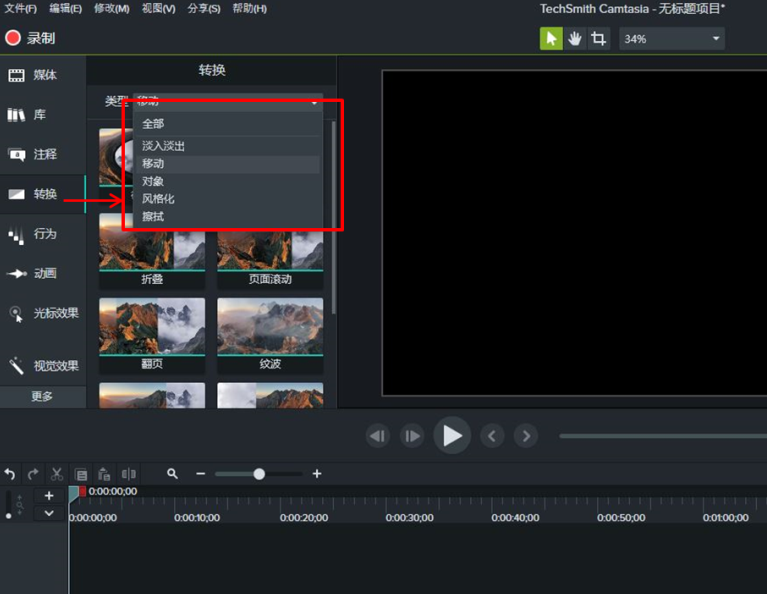
图2:转场类型
如果你想要尝试更多的转换模板,可以点击右上角的下载图标,然后就会出现“下载更多资产”的选项。点击下载后,就会直接链接到软件的官方资产下载网址。我们可以根据需要下载安装所需的模板。
第二、淡入淡出
在不同的转场模板类型中,“淡入淡出”是我们用得比较多的转场类型。其特点是两个视频的连接处,上一个视频会淡出,而下一个视频同时淡入。这种类型的转场能让观赏者了解到上一个视频已播放完毕,而紧接着呈现下一个视频。
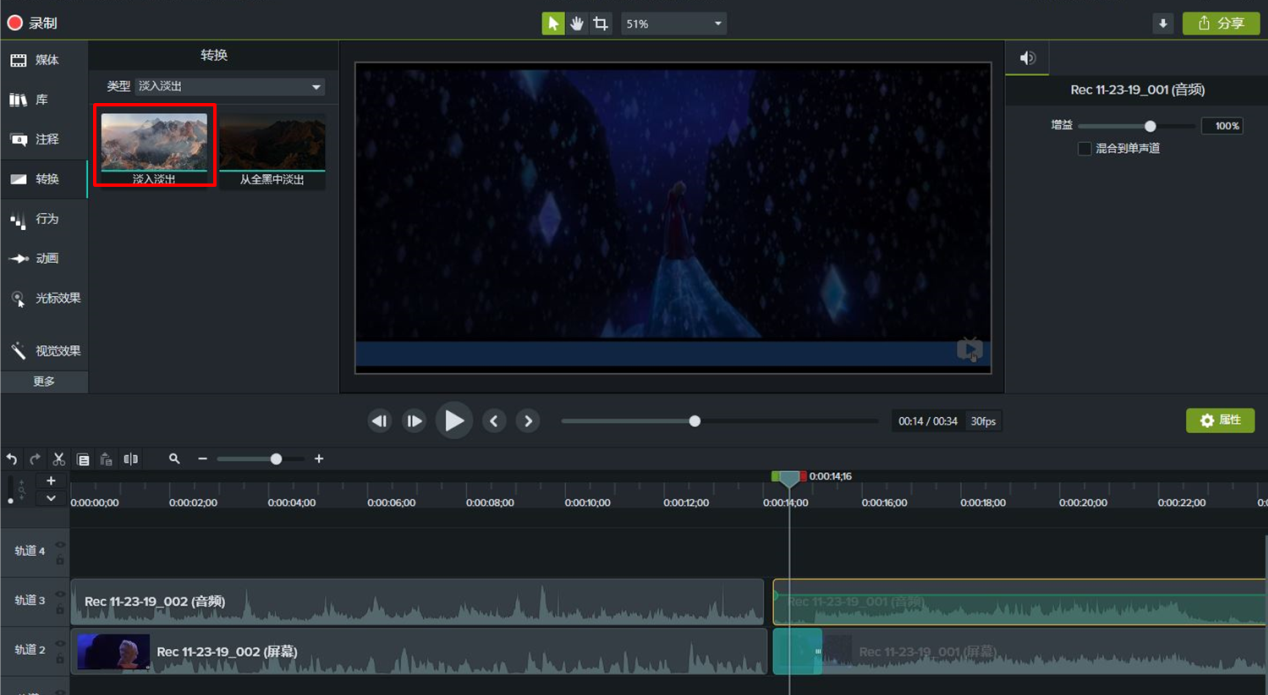
图3:淡入淡出
第三、辉光
除了淡入淡出外,风格化的转场类型也是经常会用到的,而其中的“辉光”很适合用于光线逐渐展现的视频。“辉光”的转场效果是刚开始会视频有点模糊、有点暗,然后随着视频的播放慢慢变亮、变清晰,视觉效果也是很不错的。
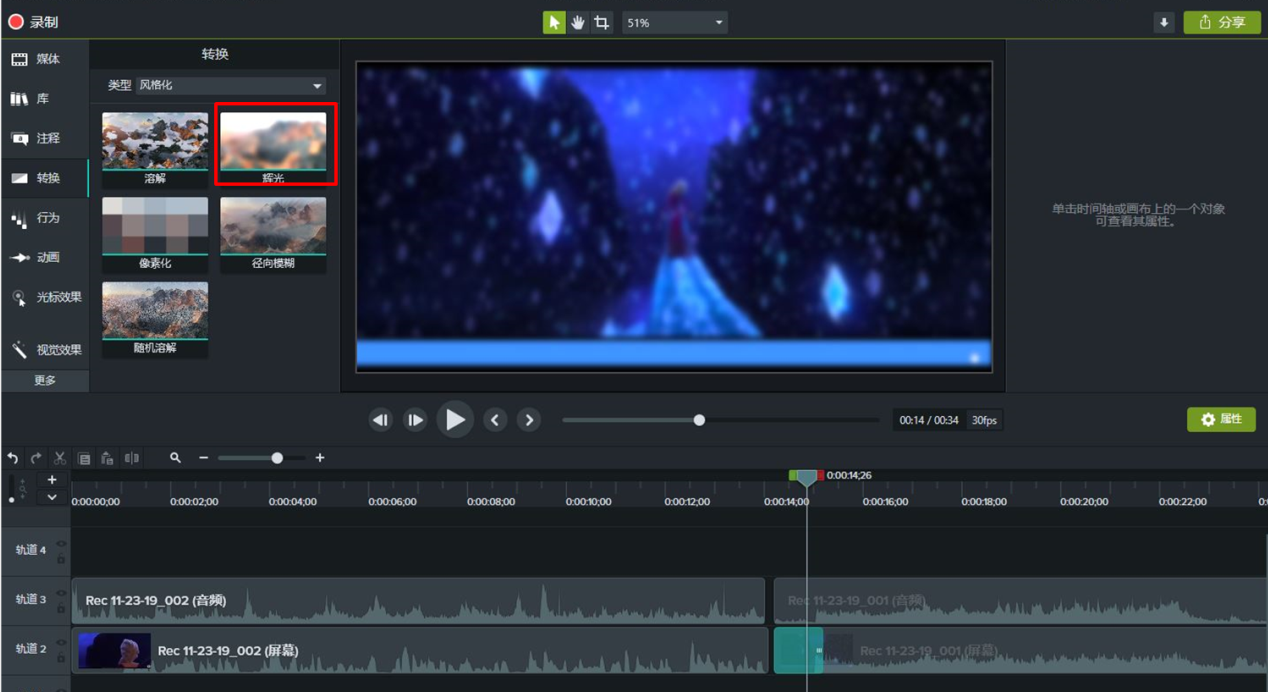
图4:辉光
第四、像素化
“像素化”的转场类型适合带有一些神秘感的视频。通过刚开始模糊的像素拼接,慢慢将画面变得清晰,有利于将观赏者的注意力集中到下一个视频里,实现更好的转场效果。
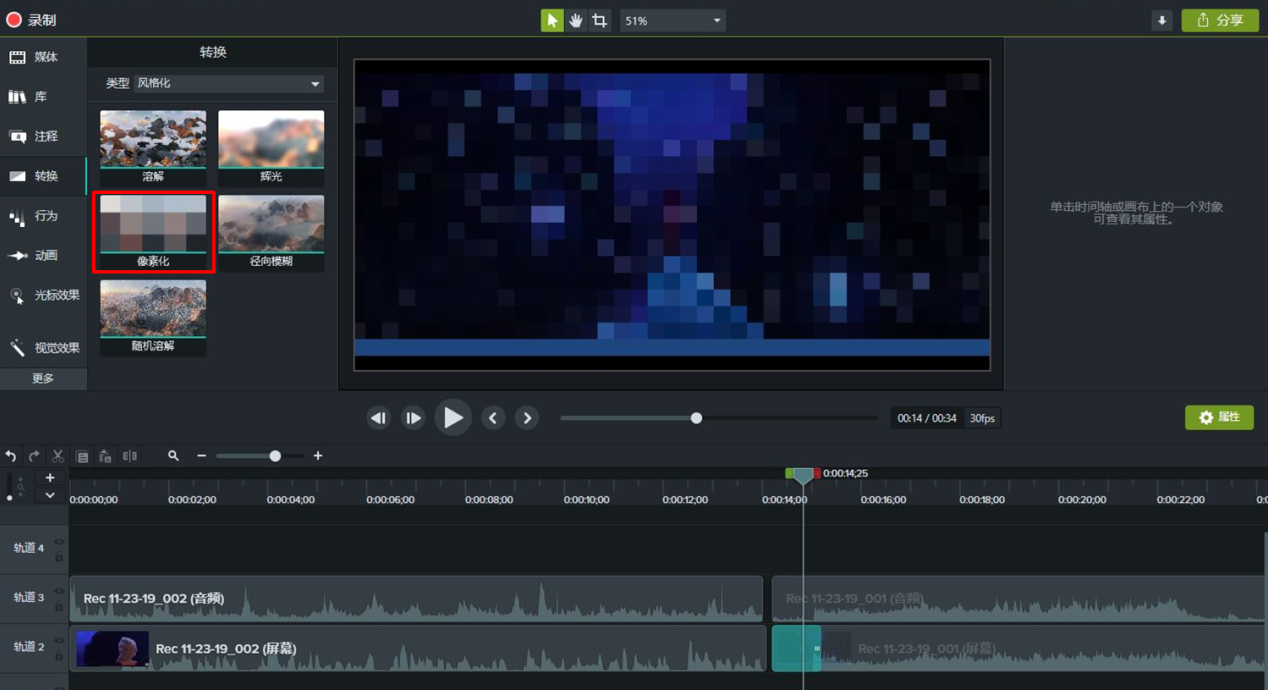
图5:像素化
除了多种类型的转场工具外,Camtasia教程录制软件还提供多种动画、动感背景、注释等特效工具,帮助我们实现更好的视频拼接,同时也是很好的微课录制帮手。
下一篇:Camtasia电影彩蛋效果制作
产品推荐
-

售后无忧
立即购买>- Camtasia 2019 简体中文
-
¥689.00
office旗舰店
-
 正版软件
正版软件
- Win11实时保护自动启用/禁用问题解决方法
- 我们在使用win11系统的时候会发现系统自带了安全防护系统,但是也有不少的用户们将实时保护关闭了但是自己又打开了,那么这是怎么回事?用户们可以直接的点击设置下的隐私与安全性来进行操作就可以了。下面就让本站来为用户们来仔细的介绍一下win11实时保护关闭了自己又打开问题解析吧。win11实时保护关闭了自己又打开问题解析1、首先我们点击打开设置。2、点击左边的隐私与安全性。3、接着点击Windows安全中心。4、随后点击保护区域第一项。5、然后点击设置管理项。6、最后点击关闭实时保护的开关即可。
- 3小时前 22:50 win11 0
-
 正版软件
正版软件
- 如何解决win7电脑无声音问题?
- win7电脑无声音提示音频服务未运行怎么解决?最近有不少用户遇到了这个问题,不论是耳机还是音响,都发不出声音,会弹出音频未服务的提示,处理这个问题,我们可以修改对应的服务或者是重新安装声卡驱动,那么接下来本站小编就为大伙带来详细的解决步骤,希望今日的win7教程内容能够帮助到更多人解决问题。解决方法如下方法一1、右键桌面的计算机,在弹出的菜单中选择管理。2、在弹出的计算机管理界面,在左侧点击服务和管理,接着打开服务。3、在服务的页面中按“W键”,找到“WindowsAu
- 3小时前 22:39 win7 音频服务未运行 0
-
 正版软件
正版软件
- Win 11电脑出现本地时间与服务器时间不同的问题,应该怎么解决?
- win11系统受到了很多用户们的喜爱,在这里还拥有更加方便的操作方式和简洁的显示效果,但是也有不少的用户们在询问win11电脑显示本地时间与服务器时间不一致怎么办?下面就让本站来为用户们来仔细的介绍一下win11电脑显示本地时间与服务器时间不一致问题解析吧。win11电脑显示本地时间与服务器时间不一致问题解析一、检查时间设置1、按Win+I按钮打开设置。2、点击时间和语言。3、选择日期和时间。4、打开自动设置时间和自动设置时区的开关。首先,您可以检查“设置”菜单中的日期和时间设置是
- 3小时前 22:24 win11 0
-
 正版软件
正版软件
- 在 Linux 上安装和配置 PyCharm 的步骤
- 在Linux环境下安装和使用PyCharm,可以按照以下步骤进行操作:打开浏览器,访问PyCharm官方网站()。在网站上找到适用于Linux的PyCharm版本,下载对应的安装包。通常有两个版本可供选择:CommunityEdition(免费版)和ProfessionalEdition(付费版)。下载完成后,打开终端。在终端中,导航到下载的安装包所在的目录。运行以下命令来解压安装包:tar-xvfpycharm-*.tar.gz将”pycharm-*”替换为实际下载的安装包文件名
- 4小时前 22:09 Linux Pycharm 安装包 0
-
 正版软件
正版软件
- 无法保存Windows 11的hosts文件修改怎么办?
- host文件可以帮助用户们加快域名解析,还能将某个域名解析到特定的ip上,但是也有不少的win11用户们反映自己在修改hosts文件后不能保存了,那么这是怎么回事?下面就让本站来为用户们来仔细的介绍一下Win11修改Hosts文件无法保存问题解析吧。Win11修改Hosts文件无法保存问题解析1、了解到Win11hosts文件目录位置,在:【C:WindowsSystem32driversetc】中。2、选中【hosts文件】进行右键点击,然后选择属性功能进行点击。3、在打开的页面中可以看到,默认权限为只
- 4小时前 21:54 win11 0
最新发布
-
 1
1
- KeyShot支持的文件格式一览
- 1798天前
-
 2
2
- 优动漫PAINT试用版和完整版区别介绍
- 1838天前
-
 3
3
- CDR高版本转换为低版本
- 1983天前
-
 4
4
- 优动漫导入ps图层的方法教程
- 1838天前
-
 5
5
- 修改Xshell默认存储路径的方法教程
- 1850天前
-
 6
6
- ZBrush雕刻衣服以及调整方法教程
- 1834天前
-
 7
7
- Overture设置一个音轨两个声部的操作教程
- 1827天前
-
 8
8
- CorelDRAW添加移动和关闭调色板操作方法
- 1876天前
-
 9
9
- PhotoZoom Pro功能和系统要求简介
- 2004天前
相关推荐
热门关注
-

- Camtasia 2019 简体中文
- ¥689.00-¥689.00